Szokatlan Hilichurl: Események alatt szaporodik?
Szokatlan Hilichurl spawnol az esemény alatt? Az egyik rejtély, amellyel a Genshin Impact játékosai találkoztak, egy ritka ellenség, az Unusual …
Cikk elolvasása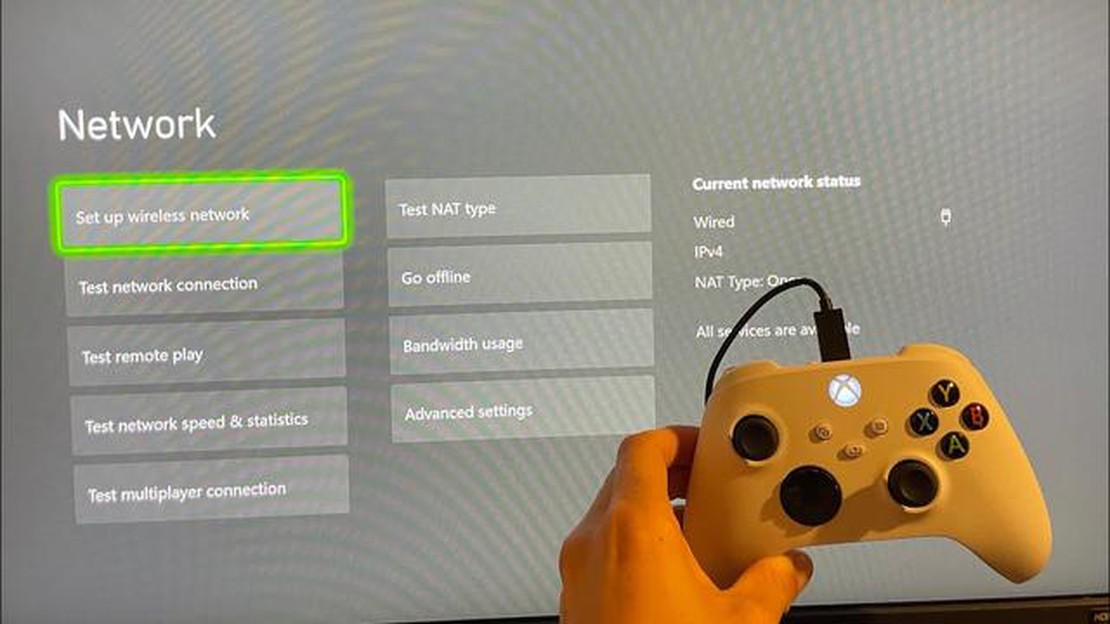
Gondjai vannak az Xbox Wi-Fihez való csatlakoztatásával? Ne aggódj, nem vagy egyedül. Sok játékos tapasztalja ezt a problémát, és ez frusztráló lehet, különösen akkor, ha éppen egy játék közepén van. Számos gyakori oka van annak, hogy az Xbox nem találja a Wi-Fi-t. Ebben a cikkben ezeket az okokat vizsgáljuk meg, és adunk néhány hibaelhárítási tippet, hogy újra online lehessen.
Az egyik leggyakoribb ok, amiért az Xbox nem találja a Wi-Fi-t, a gyenge vagy instabil jel. Ezt különböző tényezők okozhatják, például a Wi-Fi routertől való távolság, a jel útjában lévő akadályok vagy más eszközök által okozott interferencia. A probléma megoldásához próbálja meg közelebb vinni az Xboxot a routerhez, távolítsa el a köztük lévő akadályokat, vagy váltson kevésbé zsúfolt Wi-Fi csatornára.
Az Xbox Wi-Fi csatlakozási problémájának másik lehetséges oka az elavult firmware vagy szoftver. Mint minden más elektronikus eszköznek, az Xboxnak is szüksége van rendszeres frissítésekre az optimális teljesítmény biztosítása érdekében. Ellenőrizze az elérhető frissítéseket, és telepítse őket, hátha ez megoldja a problémát. Ezenkívül győződjön meg róla, hogy az útválasztó firmware-e is naprakész, mivel ez is befolyásolhatja az Xbox Wi-Fi-hez való csatlakozási képességét.
Az útválasztó biztonsági beállításai szintén megakadályozhatják, hogy az Xbox ne találjon Wi-Fi-t. Ha engedélyezte az olyan biztonsági funkciókat, mint a MAC-szűrés vagy a WPA2 titkosítás, győződjön meg róla, hogy a megfelelő adatokat adta meg az Xboxon. Ellenőrizze kétszer is a jelszót és a biztonsági beállításokat, hogy azok megegyezzenek az útválasztón beállítottakkal. Ha szükséges, ideiglenesen tiltsa le az útválasztó biztonsági funkcióit, hátha ez megoldja a csatlakozási problémát.
Bizonyos esetekben előfordulhat, hogy az Xbox Wi-Fi adaptere hibás vagy sérült. Ha a fenti hibaelhárítási lépések egyike sem működik, akkor lehet, hogy meg kell fontolnia a Wi-Fi adapter cseréjét. További segítségért és a további lépésekkel kapcsolatos útmutatásért forduljon az Xbox ügyfélszolgálatához.
Összefoglalva, számos gyakori oka lehet annak, hogy az Xbox nem találja a Wi-Fi-t. A gyenge vagy instabil jelektől kezdve az elavult firmware-ig vagy szoftverig ezek a problémák néhány hibaelhárítási lépéssel megoldhatók. Ha követi az ebben a cikkben megadott tippeket, akkor az Xboxot újra online tudhatja, és megszakítás nélkül folytathatja a játékot.
Ha játékproblémák merülnek fel Xbox készülékével kapcsolatban, ennek több oka is lehet. Az egyik gyakori probléma a lassú vagy instabil internetkapcsolat. Ez késleltetést és egyéb teljesítményproblémákat okozhat online játékok közben. Ha ezt tapasztalja, próbálja meg közelebb vinni az Xboxot az útválasztóhoz, vagy próbálja meg az Etherneten keresztül csatlakoztatni a stabilabb kapcsolat érdekében.
Egy másik lehetséges probléma magával a játékkal kapcsolatos probléma. Néha a játékokban előfordulhatnak olyan hibák vagy hibák, amelyek összeomlást vagy egyéb játékmenetbeli problémákat okozhatnak. Ha egy adott játékkal kapcsolatos problémákat tapasztal, próbálja meg frissíteni a játékot, vagy keressen olyan javításokat vagy frissítéseket, amelyek orvosolhatják a problémát.
Hardverproblémák is okozhatnak játékproblémákat. Ha az Xbox túlmelegszik, leállhat vagy lefagyhat játék közben. Győződjön meg róla, hogy az Xbox megfelelő szellőzéssel rendelkezik, és nem akadályozza semmilyen tárgy. Továbbá, ha vezeték nélküli vezérlőt használ, győződjön meg róla, hogy az akkumulátorok teljesen fel vannak töltve, vagy próbáljon meg vezetékes vezérlőt használni a megbízhatóbb kapcsolat érdekében.
Ha játék közben hang- vagy vizuális problémákat tapasztal, az a tévé vagy a monitor beállításaival lehet probléma. Ellenőrizze a kijelző beállításait az Xboxon, és győződjön meg róla, hogy azok megfelelően vannak-e beállítva a tévéjéhez. Az is előfordulhat, hogy megpróbálja más tévéhez vagy monitorhoz csatlakoztatni az Xboxot, hátha a probléma továbbra is fennáll.
Végül, ha gyakori összeomlásokat vagy más komoly játékproblémákat tapasztal, lehet, hogy itt az ideje megfontolni az Xbox alaphelyzetbe állítását. Ez a konzol összes adatát törli, ezért előtte mindenképpen készítsen biztonsági másolatot a fontos mentett játékokról vagy fájlokról. Az Xbox alaphelyzetbe állításához lépjen a beállítások menübe, és válassza a “Rendszer”, majd a “Konzolinfó” menüpontot. Onnan kiválaszthatja a konzol visszaállításának lehetőségét.
Ha kapcsolódási problémákat tapasztal az Xbox konzoljával, annak több oka is lehet. Az egyik gyakori probléma a helytelen Wi-Fi jelszó. Győződjön meg róla, hogy helyesen adta meg a Wi-Fi hálózat jelszavát. Azt is érdemes ellenőrizni, hogy a Wi-Fi hálózat a megfelelő biztonsági protokollt használja-e, például a WPA2-t, mivel előfordulhat, hogy a régebbi protokollokat az Xbox nem támogatja.
A csatlakozási problémák másik lehetséges oka a más elektronikus eszközök által okozott interferencia. Tartsa az Xboxot távol olyan eszközöktől, amelyek interferenciát okozhatnak, például vezeték nélküli telefonoktól és mikrohullámú sütőktől. Emellett próbálja meg elkerülni, hogy az Xboxot olyan zsúfolt területeken használja, ahol sok Wi-Fi hálózat van, mivel ez a jel torlódásához vezethet.
Ha az Xbox még mindig nem találja a Wi-Fi hálózatot, próbálja meg újraindítani a routerét és a modemjét. Néha egy egyszerű újraindítás megoldhatja a csatlakozási problémákat. Megpróbálhatja azt is, hogy az Xboxot közvetlenül a routerhez csatlakoztatja egy Ethernet-kábel segítségével, hogy megnézze, a probléma a Wi-Fi vétellel kapcsolatos-e.
Ha a fenti megoldások egyike sem működik, érdemes lehet visszaállítani az Xbox hálózati beállításait. Ezt úgy teheti meg, hogy az Xboxon a “Hálózati beállítások” menüpontba lép, és kiválasztja a hálózati beállítások visszaállítása opciót. Ne feledje, hogy ez eltávolítja az elmentett Wi-Fi hálózatokat, és újra meg kell adnia azok jelszavát.
Ha továbbra is kapcsolódási problémái vannak az Xbox-szal, akkor hardverprobléma állhat a háttérben. További segítségért forduljon az Xbox ügyfélszolgálatához, akik segíthetnek a probléma elhárításában, és meghatározhatják, hogy szükség van-e javításra vagy cserére.
Az egyik gyakori ok, amiért az Xbox nem képes Wi-Fi-t találni, ha nincs frissítve a legújabb szoftververzióra. Az Xbox rendszeresen ad ki frissítéseket a teljesítmény javítása és a hibák kijavítása érdekében, ezért fontos, hogy konzolja a legújabb szoftverrel működjön. A frissítések meglétét úgy ellenőrizheti, ha az Xbox beállítások menüjében a Rendszer menüpontot választja. Onnan ellenőrizheti a frissítéseket, és letöltheti őket, ha rendelkezésre állnak.
A szoftverfrissítések mellett a kompatibilitás is szerepet játszhat abban, hogy az Xbox nem találja a Wi-Fi-t. Meg kell győződnie arról, hogy az útválasztója kompatibilis az Xbox-szal, és támogatja a szükséges Wi-Fi protokollokat. Az Xbox konzolok általában a 802.11ac protokollt támogatják, ezért győződjön meg róla, hogy az útválasztója ezt vagy egy kompatibilis protokollt használ. Ha bizonytalan az útválasztója kompatibilitását illetően, ellenőrizze a gyártó weboldalát, vagy további információkért forduljon az ügyfélszolgálathoz.
A kompatibilitás másik szempontja, amelyet figyelembe kell vennie, az útválasztó által használt Wi-Fi-sáv. Az Xbox konzolok a 2,4 GHz-es és az 5 GHz-es sávokhoz is tudnak csatlakozni, de gondot okozhat számukra az 5 GHz-es sávhoz való csatlakozás, ha az más csatornára vagy alacsonyabb teljesítményszintre van állítva. Győződjön meg róla, hogy az Xbox és az útválasztó is úgy van beállítva, hogy ugyanazt a Wi-Fi-sávot használja, és hogy a beállítások optimalizáltak a stabil kapcsolat érdekében.
Ha nemrégiben megváltoztatta a Wi-Fi hálózat nevét vagy jelszavát, előfordulhat, hogy az Xbox nem találja a Wi-Fi-t, amíg nem frissíti a hálózati beállításokat. Ezt úgy teheti meg, hogy az Xboxon belép a Hálózati beállítások menüpontba, és kiválasztja a Vezeték nélküli hálózat beállítása lehetőséget. Innen megadhatja az új hálózati nevet és jelszót, hogy az Xbox újra csatlakozhasson a Wi-Fi-hez.
Ha az összes fenti lépést kipróbálta, és az Xbox még mindig nem találja a Wi-Fi-t, érdemes lehet újraindítani a konzolt és az útválasztót. Néha egy egyszerű bekapcsolás is megoldhatja a csatlakozási problémákat. Emellett megpróbálhatja közelebb helyezni az Xboxot és a routert egymáshoz, hogy erősebb jelet biztosítson. Ha egyik lépés sem működik, akkor további segítségért forduljon az Xbox ügyfélszolgálatához.
Olvassa el továbbá: Pénzátutalás zárolt kártyával: Lehetséges?
Ha az Xbox nem találja a Wi-Fi-t, van néhány hibaelhárítási lépés, amellyel megpróbálhatja megoldani a problémát.
1. Ellenőrizze a hálózati kapcsolatot: Győződjön meg arról, hogy a Wi-Fi megfelelően működik-e. Ellenőrizze, hogy más eszközök képesek-e csatlakozni hozzá. Ha más eszközök is tudnak csatlakozni, akkor a probléma valószínűleg az Xbox-szal kapcsolatos.
2. Indítsa újra az Xboxot és a Wi-Fi routert: Néha egy egyszerű újraindítás megoldhatja a csatlakozási problémákat. Kapcsolja ki az Xboxot és húzza ki a Wi-Fi routerét körülbelül 30 másodpercre, majd dugja vissza őket, és kapcsolja be újra.
3. Menjen közelebb a Wi-Fi routerhez: Ha problémái vannak a Wi-Fi-hez való csatlakozással, próbálja meg közelebb vinni az Xboxot a routerhez, hátha ez segít javítani a jelerősséget.
4. Állítsa vissza a hálózati beállításokat: Menjen az Xbox hálózati beállításaihoz, és válassza a “Hálózati beállítások visszaállítása” lehetőséget. Ez visszaállítja a Wi-Fi beállításokat, és megoldhatja azokat a problémákat, amelyek megakadályozták, hogy az Xbox ne találja meg a Wi-Fi-t.
5. Frissítse az Xbox szoftverét: Győződjön meg róla, hogy az Xboxon a legújabb szoftverfrissítés fut. Az elavult szoftverek néha kapcsolódási problémákat okozhatnak, ezért fontos, hogy az Xboxot naprakészen tartsa.
Olvassa el továbbá: Melyik a legritkább állat a világon?
6. Ellenőrizze, hogy nincs-e interferencia: Az otthonában lévő egyéb eszközök és készülékek, például a vezeték nélküli telefonok vagy a mikrohullámú sütők zavarhatják a Wi-Fi jeleket. Győződjön meg róla, hogy nincsenek a közelben olyan eszközök, amelyek interferenciát okozhatnak.
7. Forduljon internetszolgáltatójához: Ha a fenti lépések egyike sem működik, lehetséges, hogy az internetkapcsolatával van probléma. További segítségért forduljon internetszolgáltatójához.
Ha követi ezeket az általános hibaelhárítási lépéseket, a legtöbb Wi-Fi csatlakozási problémát meg tudja oldani az Xbox készülékén.
Ha az Xbox nem találja a Wi-Fi-t, az egyik lehetséges ok az útválasztó konfigurációjával kapcsolatos probléma lehet. Az útválasztó felelős a Wi-Fi jel továbbításáért, ezért fontos, hogy megfelelően legyen beállítva.
Íme néhány lépés, amellyel konfigurálhatja az útválasztóját:
Ha ezeket a lépéseket követi, biztosíthatja, hogy útválasztója megfelelően legyen konfigurálva, és növelheti annak az esélyét, hogy az Xbox sikeresen megtalálja a Wi-Fi hálózatot és csatlakozzon hozzá.
Az egyik gyakori ok, amiért az Xbox nem találja a Wi-Fi-t, a jelinterferencia. A jelinterferencia akkor lép fel, amikor más eszközök vagy az otthonában vagy a környezetében lévő akadályok zavarják a vezeték nélküli jelet, ami miatt az gyengül vagy teljesen megszűnik. Ez megnehezítheti, hogy az Xbox stabil kapcsolatot létesítsen a Wi-Fi hálózattal.
A jelzavarhoz több tényező is hozzájárulhat. Először is, az Xbox közvetlen közelében más olyan elektronikus eszközök is lehetnek, amelyek ugyanazon a frekvencián bocsátanak ki jeleket, például vezeték nélküli telefonok, bébiőrök vagy mikrohullámú sütők. Ezek az eszközök zavarhatják a Wi-Fi jelet, és megszakíthatják a kapcsolatot.
Ezenkívül az otthonában található fizikai akadályok, például falak, ajtók vagy bútorok gyengíthetik a Wi-Fi jelet, miközben az a routerről az Xboxhoz jut. A jelet befolyásolhatja az útválasztó és az Xbox közötti távolság is, a nagyobb távolság gyengébb jelet eredményez.
A jelzavarok mérséklésére a következő lépésekkel próbálkozhat:
A jelzavarok kezelésével javíthatja az Xbox Wi-Fi-kapcsolatát, és fokozhatja játékélményét.
Ha az Xbox nem találja a Wi-Fi-t, ennek egyik lehetséges oka a Wi-Fi hálózat bizonyos korlátai lehetnek. Ezek a korlátozások a következők lehetnek:
Ezeknek a Wi-Fi hálózati korlátozásoknak a megértése és a megfelelő lépések megtétele segíthet a hibaelhárításban és a problémák megoldásában, amelyekkel az Xbox a Wi-Fi keresése során szembesülhet.
Több oka is lehet annak, hogy az Xbox nem találja a Wi-Fi-t. Ennek oka lehet a gyenge vezeték nélküli jel, a hálózat túlterheltsége, helytelen hálózati beállítások vagy magával az Xbox konzollal kapcsolatos probléma.
Az Xbox vezeték nélküli jelének javításához megpróbálhatja közelebb helyezni az útválasztót a konzolhoz, csökkentheti a más eszközök által okozott interferenciát, Wi-Fi helyett vezetékes kapcsolatot használhat, vagy Wi-Fi-kiterjesztőt vagy -erősítőt használhat.
A hálózati torlódást okozhatja, ha több eszköz egyszerre használja ugyanazt a Wi-Fi hálózatot, ha nagyméretű fájlokat tölt le vagy streamel, vagy ha nagy sávszélességű alkalmazásokat futtat. A hálózati torlódás megszüntetéséhez megpróbálhatja a felesleges eszközök lekapcsolását, az Xbox hálózati forgalmának priorizálását vagy az internetcsomag frissítését.
Ellenőrizze az Xbox hálózati beállításait, hogy a megfelelő hálózati nevet (SSID) és jelszót adta meg, a hálózati módot a megfelelő beállításra állította (például “Automatikus” vagy “Kézi”), valamint az IP-cím, a DNS-beállítások és az átjáró beállításai helyesen lettek-e konfigurálva.
Ha az Xbox nem találja a Wi-Fi-t, próbáljon meg egy másik eszközt csatlakoztatni ugyanahhoz a hálózathoz, hogy lássa, sikeresen tud-e csatlakozni. Ha más eszközök minden probléma nélkül tudnak csatlakozni, akkor a probléma valószínűleg az Xbox-konzoljával van. Lehet, hogy a konzol hibaelhárítására van szükség, vagy további segítségért forduljon az Xbox ügyfélszolgálatához.
Igen, több más hibaelhárítási lépést is kipróbálhat, ha az Xbox nem találja a Wi-Fi-t. Ezek közé tartozik az útválasztó és az Xbox bekapcsolása, az útválasztó firmware-frissítéseinek ellenőrzése, a hálózati beállítások visszaállítása az Xboxon, vagy a konzol gyári visszaállítása.
Szokatlan Hilichurl spawnol az esemény alatt? Az egyik rejtély, amellyel a Genshin Impact játékosai találkoztak, egy ritka ellenség, az Unusual …
Cikk elolvasásaA hagyaték feltárása: az NCR történetének legkedveltebb elnökének azonosítása A Fallout-sorozat során az Új Kaliforniai Köztársaság (NCR) hatalmas …
Cikk elolvasásaMi az a 8 ütemű versszak? Amikor zenei alkotásról van szó, az egyik legfontosabb elem a versszak. Különösen a 8 ütemű versszak vált népszerűvé a …
Cikk elolvasásaGanyu visszajön? A Genshin Impact egyik legnépszerűbb karaktere, Ganyu, egyedülálló képességeivel és elegáns dizájnjával elbűvölte a játékosokat. A …
Cikk elolvasásaMelyik volt a legutóbbi NHL 2K játék, amely a sorozat befejezése előtt jelent meg? A Visual Concepts által fejlesztett és a 2K Sports által kiadott …
Cikk elolvasásaA Publix ad 10 dolláros ajándékkártyát az influenza elleni védőoltásokért? Szeretné megvédeni magát és szeretteit az influenza ellen ebben a …
Cikk elolvasása